対称コンストレイントは、相互に拘束された 2 つのオブジェクトの 3 種類の変換タイプ(移動、向き、スケーリング)を自動的にミラーリングします。また、2 つの被コンストレイント オブジェクトのローカル ミラーリング リファレンスとして機能する、追加のコンストレイント オブジェクトを使用することもできます。
対称的な拘束は、キャラクタの操作などで使用することが考えられます。人体も対称的だからです。たとえば、左腕のエフェクタに設定されている Jaiqua の太極拳の動きは、移動で右腕のエフェクタに拘束されています。この場合、腕の動きは YZ プレーンを中心にしてミラーリングされます。

|
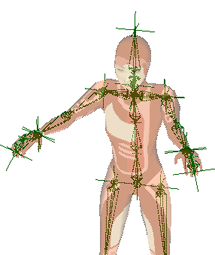
|
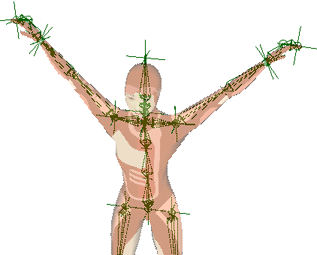
|
2 つのオブジェクトを対称的に拘束するためのリファレンス オブジェクトを選択することもできます。リファレンス オブジェクトの XY、YZ、または XZ ローカル プレーン(対称プロパティ エディタで選択したローカル プレーン)を使用して、2 つのオブジェクトを対称に拘束します。これは、キャラクタに合わせて動くボディの一部(胸部など)を中心にしたローカル対称コンストレイントが必要な場合に便利です。胸部を中心に腕を対称的に拘束すると、両腕が常に胸部を軸に対称になります。プレーンを操作すると、被コンストレイント オブジェクトはそのプレーンの移動、回転、およびスケーリングに従います。
対称コンストレイントは、オブジェクト A からオブジェクト B に割り当てられていても双方向に作用します。つまり、コンストレイントまたは被コンストレイント オブジェクトのどちらも操作またはアニメートすることができます。たとえば、オブジェクト A を操作やアニメートすると、オブジェクト B はオブジェクト A の動きに対称的に追従します。また、オブジェクト B を操作やアニメートすると、オブジェクト A が同様に追従します。ただし、両方のオブジェクトを同時にアニメートしたときは、コンストレイント オブジェクトが被コンストレイント オブジェクトに優先します。
[コンストレイント](Constrain)  [対称](Symmetry)を選択し、コンストレイント オブジェクトを選択します。
[対称](Symmetry)を選択し、コンストレイント オブジェクトを選択します。
対称コンストレイントのプロパティ エディタで、グローバルの[対称平面](Plane of symmetry)を XY、YZ、または XZ から選択します。このプレーンでアニメーションをミラーリングします。
対称のコンストレイントに使用する変換タイプを指定します。[スケール](Scaling)、[向き](Orientation)、または[位置](Position)について[アクティブ](Active)をオンします。
たとえば、[スケール]をオフすると、被コンストレイント オブジェクトの大きさはコンストレイント オブジェクトの大きさに対称的に拘束されなくなります。
また、[スケーリング](Scaling)、[回転](Rotation)、および [位置の X, Y, Z](Position X, Y, Z) スライダを使って、被コンストレイント オブジェクトの任意の軸の任意の変換について、オフセット値を設定することができます。これは、Y 軸の移動にのみオフセットを設定するなどして、被コンストレイント オブジェクトの一部を非対称的にする場合に便利です。
詳細については、「被コンストレイント オブジェクトとコンストレイント オブジェクト間のオフセット設定」を参照してください。